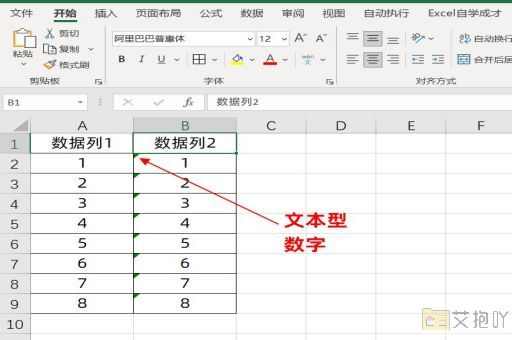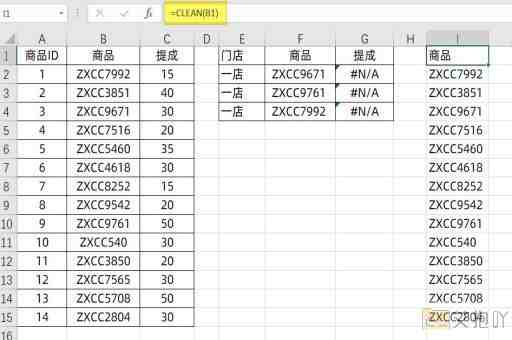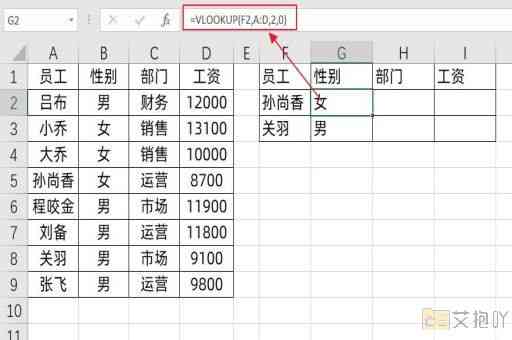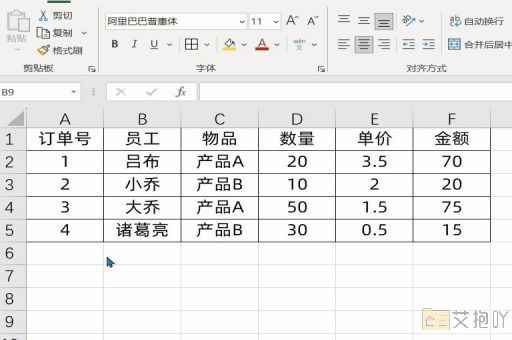excel导入word数据源
标题:excel导入word数据源的详细指南

在日常工作中,我们经常需要在不同软件之间进行数据传输和处理。其中,excel和word是最常用的数据处理工具。许多用户可能并不清楚如何将excel中的数据导入到word中。本文将详细介绍这一过程,并提供一些实用技巧。
我们需要明确一点,excel和word是两种不同的软件,它们分别擅长处理不同类型的数据。excel主要用于数据统计、分析和管理,而word则更擅长文本编辑和排版。在实际工作中,我们可能会遇到需要将excel中的数据导入到word中的情况,以便更好地进行文档编辑和排版。
那么,如何将excel数据导入word呢?下面我们将分步骤进行介绍:
1. 打开excel文件,选中你需要导入的数据区域。你可以通过点击单元格并拖动鼠标来选择多个单元格。
2. 在选中的数据上右键单击,然后选择“复制”选项。这样就可以将数据复制到剪贴板上了。
3. 接下来,打开你的word文档,找到你想要插入数据的位置,然后右键单击,选择“粘贴”选项。这样,你刚刚在excel中复制的数据就会被粘贴到word文档中了。
4. 这里需要注意的是,如果你直接使用“粘贴”选项,word会将excel中的数据格式也一起复制过来。这可能会导致数据在word中的显示效果不符合你的预期。为了避免这种情况,你可以选择“保持源格式”、“合并格式”或“只保留文本”等粘贴选项。
5. 另外,如果你想让excel中的数据在word中以表格的形式显示,你可以在excel中先将数据转换为表格,然后再进行复制和粘贴操作。
6. 你可以根据需要调整word文档中的数据格式和布局,使其符合你的需求。
将excel数据导入word是一个相对简单的过程。只需要几个简单的步骤,你就可以轻松地将数据从一个软件转移到另一个软件中。要想充分利用这个功能,还需要掌握一些小技巧,比如如何选择合适的粘贴选项,如何调整数据格式等。希望本文能帮助你更好地理解和使用excel和word这两个强大的数据处理工具。


 上一篇
上一篇